Prasyarat
Panduan ini menjelaskan cara mengintegrasikan dompet perangkat keras Coldcard Anda dengan Sparrow untuk keamanan Bitcoin yang kuat. Jika Anda baru mengenal Sparrow, lihat halaman Mulai Cepat panduan untuk pengenalan awal.
Mengapa Menggunakan Dompet Perangkat Keras?
Dompet perangkat lunak bawaan Sparrow adalah titik awal yang nyaman untuk mempelajari transaksi Bitcoin. Namun, untuk saldo yang lebih besar, dompet perangkat keras menawarkan keamanan yang lebih unggul.
Dompet perangkat keras berfungsi sebagai perangkat offline yang menyimpan kunci pribadi Anda dan menandatangani transaksi. Konektivitas dan fungsionalitasnya yang terbatas membuat dompet ini sangat tahan terhadap peretasan. Tidak seperti dompet perangkat lunak, yang rentan terhadap malware dan ancaman online lainnya, dompet perangkat keras memberikan keuntungan yang signifikan dalam melindungi Bitcoin Anda.
Mengapa Memilih Coldcard?
Meskipun banyak dompet perangkat keras yang ada, Coldcard memiliki beberapa karakteristik utama yang sama dengan Sparrow:
- Fokus Khusus Bitcoin: Keduanya memprioritaskan Bitcoin, mengalokasikan sumber daya secara eksklusif untuk keamanan dan fungsionalitasnya. Hal ini memastikan pengalaman yang berdedikasi dan dioptimalkan untuk pengguna Bitcoin.
- Transparansi: Keduanya menampilkan informasi terperinci tentang dompet dan transaksi Anda, memberikan visibilitas dan kontrol penuh atas aset Anda.
- Fitur Keamanan dan Privasi yang Kuat: Keduanya menawarkan serangkaian fitur kuat yang dirancang untuk melindungi Bitcoin Anda dengan langkah-langkah keamanan dan privasi tingkat lanjut.
Meskipun pilihan dompet perangkat keras lainnya dapat digunakan, menggunakan beberapa vendor untuk pengaturan dompet multisig adalah praktik terbaik untuk meningkatkan keamanan.
Memesan dan Menerima Coldcard Anda
Penting: Selalu beli Coldcard Anda langsung dari toko resmi Coinkitebukan reseller pihak ketiga.
Pengiriman: Pertimbangkan untuk mengirimkan Coldcard ke alamat yang berbeda dari rumah Anda untuk keamanan tambahan. Namun, jangan biarkan hal ini menghalangi Anda untuk membeli - manfaat keamanan lebih besar daripada ketidaknyamanan ini.
Pembayaran: Anda mungkin perlu membayar Coldcard menggunakan Bitcoin.
Persediaan Tambahan: Disarankan untuk membeli kartu microSD dan pembaca kartu microSD untuk komputer Anda. Ini akan digunakan nanti dalam proses penyiapan.
Memeriksa Kartu Dingin Anda:
Setelah menerima Coldcard Anda, periksa tas dengan cermat untuk mengetahui adanya tanda-tanda kerusakan.
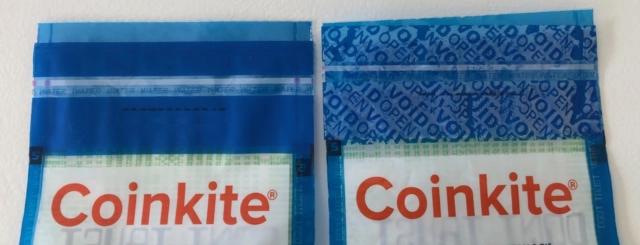
- Nomor Verifikasi: Sebuah nomor unik tercetak pada tas. Anda akan memerlukan nomor ini nanti untuk verifikasi.
- Pemeriksaan Visual: Bandingkan kantong yang tertutup rapat dengan gambar yang disediakan (sisi kiri). Kantong yang terbuka ditunjukkan pada sisi kanan gambar.
Setelah Anda yakin bahwa tas tersebut tidak dirusak, Anda bisa membukanya dan memeriksa Coldcard itu sendiri secara visual. Seharusnya sesuai dengan gambar Coldcard Mk 3 (ditunjukkan di bawah).
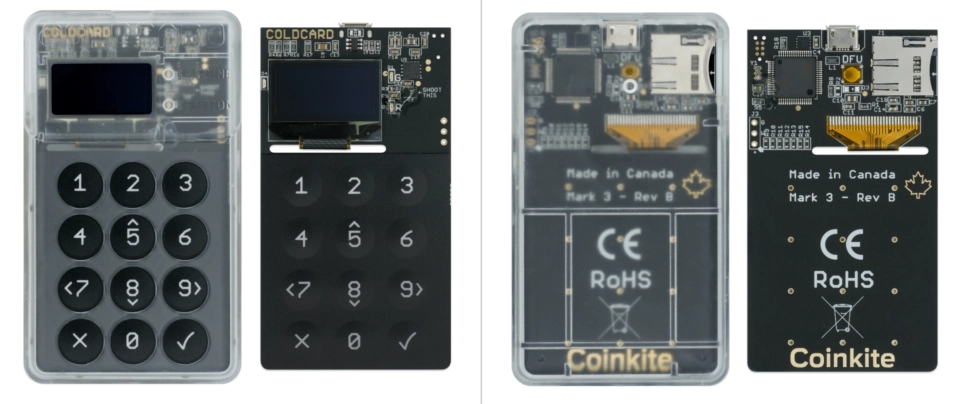
Lanjutkan dengan Pengaturan: Jika Anda yakin bahwa paket Coldcard Anda aman, Anda dapat memulai proses penyiapan.
Menyiapkan Coldcard Anda (Airgapped)
Memberdayakan Coldcard Anda:
- Koneksi USB: Sambungkan Coldcard ke kabel USB (tipe MicroUSB).
- Sumber Daya: Gunakan paket baterai sederhana atau Coinkite Adaptor daya dingin (Baterai 9 volt). Hindari menggunakan paket baterai canggih, karena mungkin tidak menyediakan daya yang cukup untuk perangkat berdaya rendah. Jika Anda tidak memiliki salah satu dari kedua opsi tersebut, gunakan pengisi daya USB standar yang terhubung ke stopkontak di dinding. Jangan sambungkan ke komputer Anda untuk pengaturan celah udara.
Pengaturan Awal:
- Verifikasi: Setelah dinyalakan, Coldcard akan menampilkan nomor verifikasi yang tercetak di tas. Pastikan nomor tersebut cocok.
- Ketentuan Penjualan: Menyetujui Ketentuan Penjualan yang ditampilkan pada layar Coldcard.
- Pengaturan PIN: Pilih kode PIN yang kuat dan mudah diingat.
Keamanan PIN:
- Penting: PIN Anda sangat penting untuk mencegah akses yang tidak sah ke Coldcard dan melindungi dana Anda.
- Struktur: PIN Coldcard terdiri dari dua bagian (mis,
1234-5678). - Praktik Terbaik: Pilihlah PIN yang sulit ditebak namun mudah diingat. Coldcard merekomendasikan penggunaan "empat ditambah empat" digit.
- Tidak dapat dipulihkan: Jika Anda lupa PIN, Anda akan kehilangan akses ke Coldcard secara permanen.
Perlindungan Anti-Phishing:
- Kata-kata unik: Setelah memasukkan empat digit pertama PIN Anda, Coldcard akan menampilkan dua kata anti-phishing yang unik.
- Verifikasi: Kata-kata ini khusus untuk Coldcard Anda dan berfungsi sebagai pengaman terhadap Coldcard palsu. Jika kata-kata ini tidak sesuai dengan yang Anda lihat sekarang, jangan lanjutkan memasukkan PIN Anda.
- Konfirmasi PIN: Setelah mengonfirmasi kata-kata anti-phishing, masukkan empat digit PIN Anda yang tersisa. Anda kemudian akan diminta untuk mengonfirmasi seluruh PIN dengan memasukkannya lagi.
Penting: Ingatlah untuk tidak pernah menghubungkan Coldcard Anda ke komputer selama proses penyiapan ini untuk menjaga keamanan celah udara.
Membuat Dompet Coldcard Anda
Pengaturan Dompet Baru:
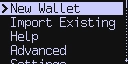
- Layar: Coldcard akan menampilkan layar yang meminta Anda untuk memilih "Dompet Baru".
- Pembibitan: Coldcard akan menghasilkan nomor acak yang unik dan panjang (seed dompet Anda) dan kemudian mengkodekannya menjadi 24 kata. Kata-kata ini akan ditampilkan di layar.
Menambahkan Entropi (Keacakan):
- Tujuan: Menambahkan entropi memastikan keunikan benih Anda dan membuatnya hampir tidak mungkin bagi orang lain untuk menghasilkan benih yang sama.
- Metode:
- Dadu: Dapatkan dadu enam sisi standar.
- Interaksi Kartu Dingin: Tekan
4pada Coldcard. - Gulung dan Masukkan: Lempar dadu dan tekan nomor yang sesuai
1-6pada Coldcard. - Ulangi: Lakukan proses ini ~100 kali, sehingga Anda bisa yakin bahwa benih Anda adalah milik Anda dan milik Anda sendiri!
Menuliskan Kata-kata Unggulan Anda:
- Langkah Kritis: Coldcard akan meminta Anda untuk menuliskan 24 kata yang ditampilkan di layar.
- Penyimpanan yang aman: Gunakan pena dan kertas saja (atau pelat logam untuk keamanan ekstra).
- Verifikasi: Coldcard akan memberikan kuis untuk memverifikasi bahwa Anda telah menuliskan kata-kata dengan benar.
Keamanan Kata Benih:
- Penting: 24 kata kunci tersebut mewakili kunci dompet Anda. Siapa pun yang memiliki akses ke sana bisa mengendalikan Bitcoin Anda.
- Melindungi Benih Anda:
- Jangan sekali-kali memasukkan kata benih Anda: Kecuali ke dalam dompet perangkat keras lain.
- Penyimpanan yang aman: Pilih lokasi yang sangat aman untuk menyimpan kata benih Anda.
- Cadangan: Pertimbangkan untuk membuat salinan kedua dari kata kunci Anda dan menyimpannya di lokasi yang terpisah (brankas tahan api, dll.).
Penyiapan Kartu Dingin Selesai:
Selamat! Coldcard Anda sekarang sudah diatur dan siap digunakan untuk penyimpanan Bitcoin yang aman.
Mengimpor Coldcard Anda ke Sparrow
Sementara Coldcard Anda melindungi kunci pribadi Anda, Sparrow sangat penting untuk mengelola Bitcoin Anda: menampilkan saldo, melihat alamat, dan mengirim dan menerima transaksi.
Mengimpor Rincian Kunci Publik:
Mengimpor Coldcard Anda ke Sparrow melibatkan transfer detail kunci publik Anda ke Sparrow. Hal ini memungkinkan Sparrow untuk berinteraksi dengan dompet Coldcard Anda tanpa mengorbankan keamanan kunci pribadi Anda.
Kunci Publik vs Kunci Pribadi:
- Kunci Publik: Memungkinkan siapa pun untuk melihat transaksi dompet Anda tetapi tidak dapat mencuri dana Anda.
- Kunci Pribadi: Memberikan kendali penuh atas Bitcoin Anda.
Pengaturan Celah Udara:
Untuk penyiapan airgapped ini, kita akan menggunakan kartu SD untuk mengekspor detail kunci publik Anda dari Coldcard ke Sparrow.
Penyisipan Kartu SD: Masukkan kartu microSD ke dalam slot di kiri atas Coldcard Anda hingga terkunci pada tempatnya.
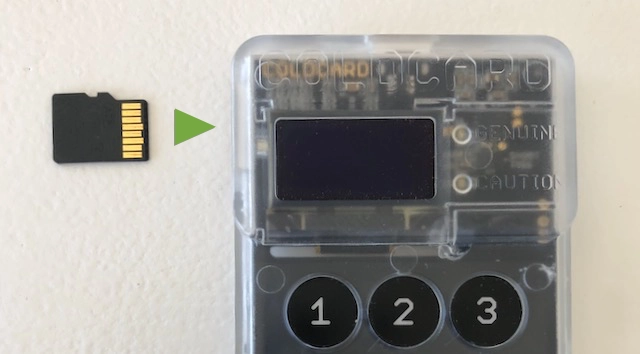
Catatan: Atau, Anda bisa memilih pengaturan non-airgapped dengan menghubungkan Coldcard Anda ke komputer dan memilih "Dompet Perangkat Keras yang Terhubung" di Sparrow nanti.
Mengekspor Kunci Publik dari Coldcard:
- Menu Lanjutan: Pada Coldcard Anda, gulir ke bawah ke item menu "Lanjutan".
- Dompet Ekspor: Arahkan ke
Advanced > MicroSD Card > Export Wallet > Generic JSON. - Nomor Rekening: Masukkan
0untuk nomor rekening. - Pembuatan File: Sebuah file bernama
coldcard-export.jsonakan dibuat pada kartu SD. - Keluarkan Kartu SD: Tekan kartu SD secara perlahan untuk melepaskannya dari Coldcard.
Mengimpor Kunci ke Sparrow:
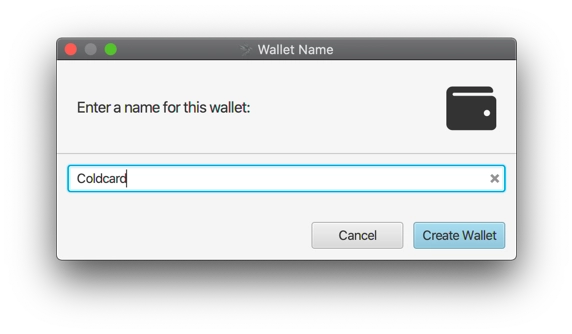
- Pembaca Kartu SD: Masukkan kartu SD ke dalam pembaca kartu microSD yang tersambung ke komputer Anda.
- Dompet baru di Sparrow: Buka Sparrow dan buka "File > Dompet Baru“.
- Nama Dompet: Pilih nama untuk dompet baru Anda.
- Mengimpor dari File: Pilih "Mengimpor dari File" di Sparrow.
- Pilih coldcard-export.json: Temukan
coldcard-export.jsondan pilih file tersebut. - Konfirmasi: Sparrow akan mengonfirmasi impor yang berhasil.
Setelah mengimpor kunci publik Coldcard, Anda akan disajikan dengan kunci publik Sparrow Pengaturan Dompet layar.
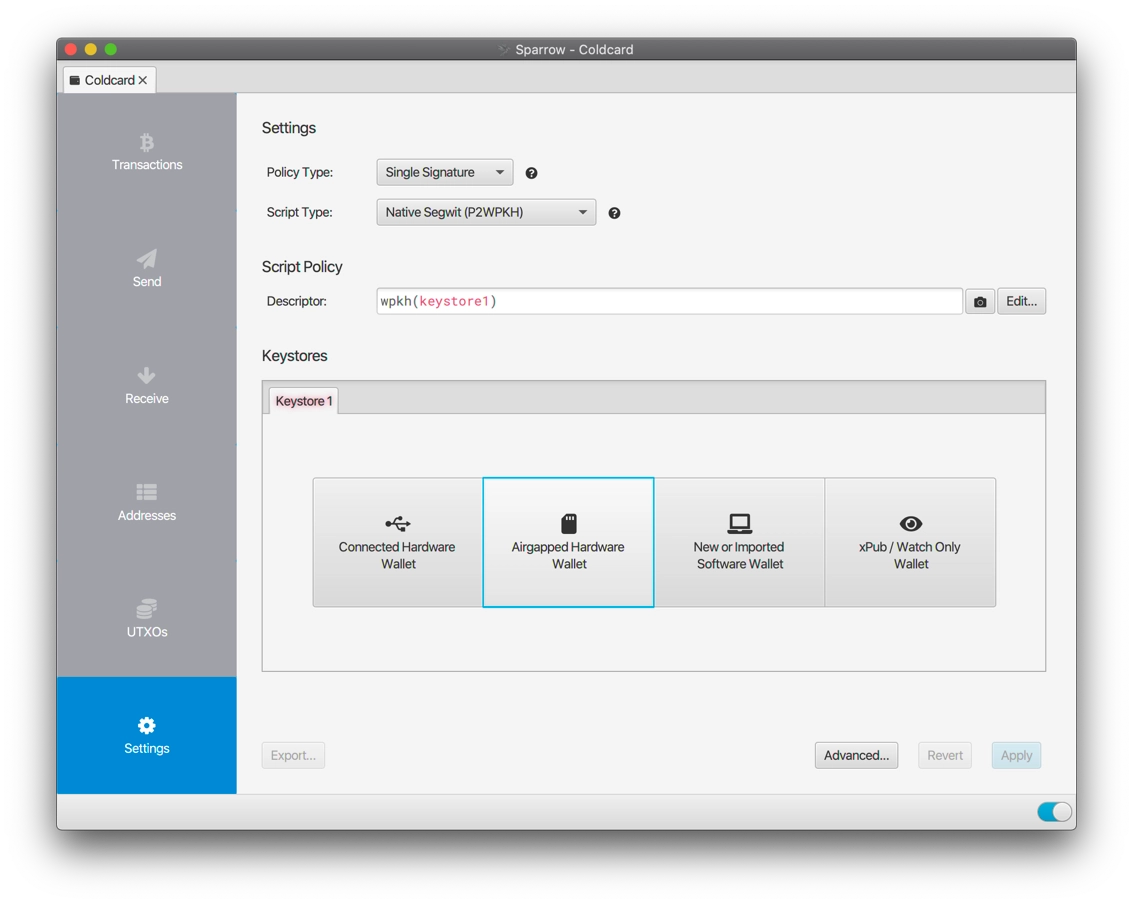
Pengaturan Airgapped vs Pengaturan Terhubung:
- Pengaturan Celah Udara (Direkomendasikan): Biarkan semua bidang pada pengaturan defaultnya dan pilih tombol Dompet Perangkat Keras Celah Udara tombol. Opsi ini direkomendasikan untuk keamanan maksimum.
- Dompet Perangkat Keras yang Terhubung: Jika Anda memilih untuk menghubungkan Coldcard ke komputer Anda secara langsung, pilih opsi Dompet Perangkat Keras yang Terhubung sebagai gantinya.
Penting: Pastikan Anda memilih opsi yang selaras dengan pengaturan Anda (airgapped atau terhubung).
Anda akan melihat daftar opsi impor untuk berbagai dompet perangkat keras. Cari opsi Coldcard dan pilih Mengimpor File... (Perhatikan bahwa dengan mengeklik tombol Detail akan menampilkan instruksi untuk membuat file di Coldcard, yang telah kita lakukan sebelumnya).
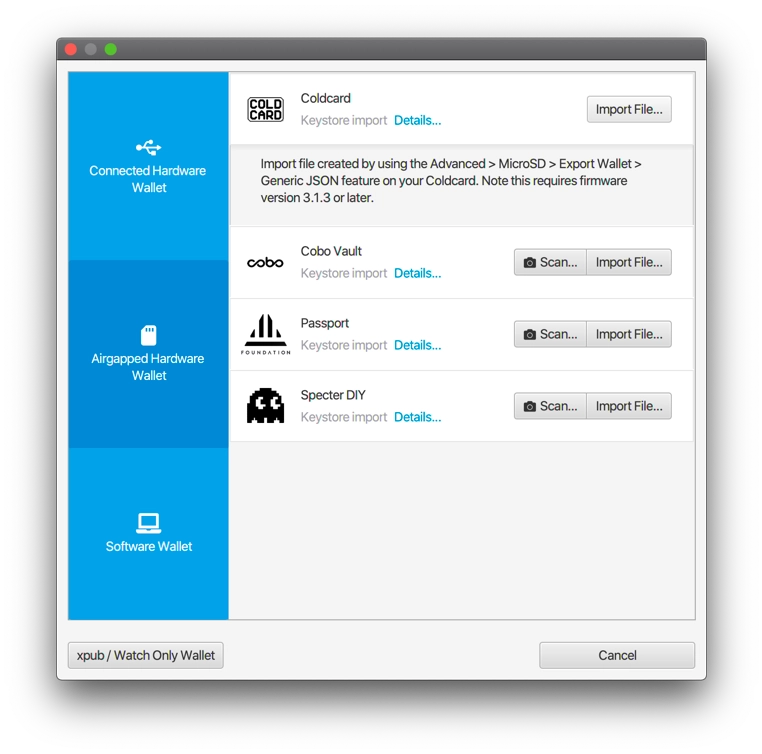
Pilih opsi coldcard-export.json file dari kartu SD. Sparrow kemudian akan membaca file tersebut dan mengimpor detail kunci publik Coldcard.
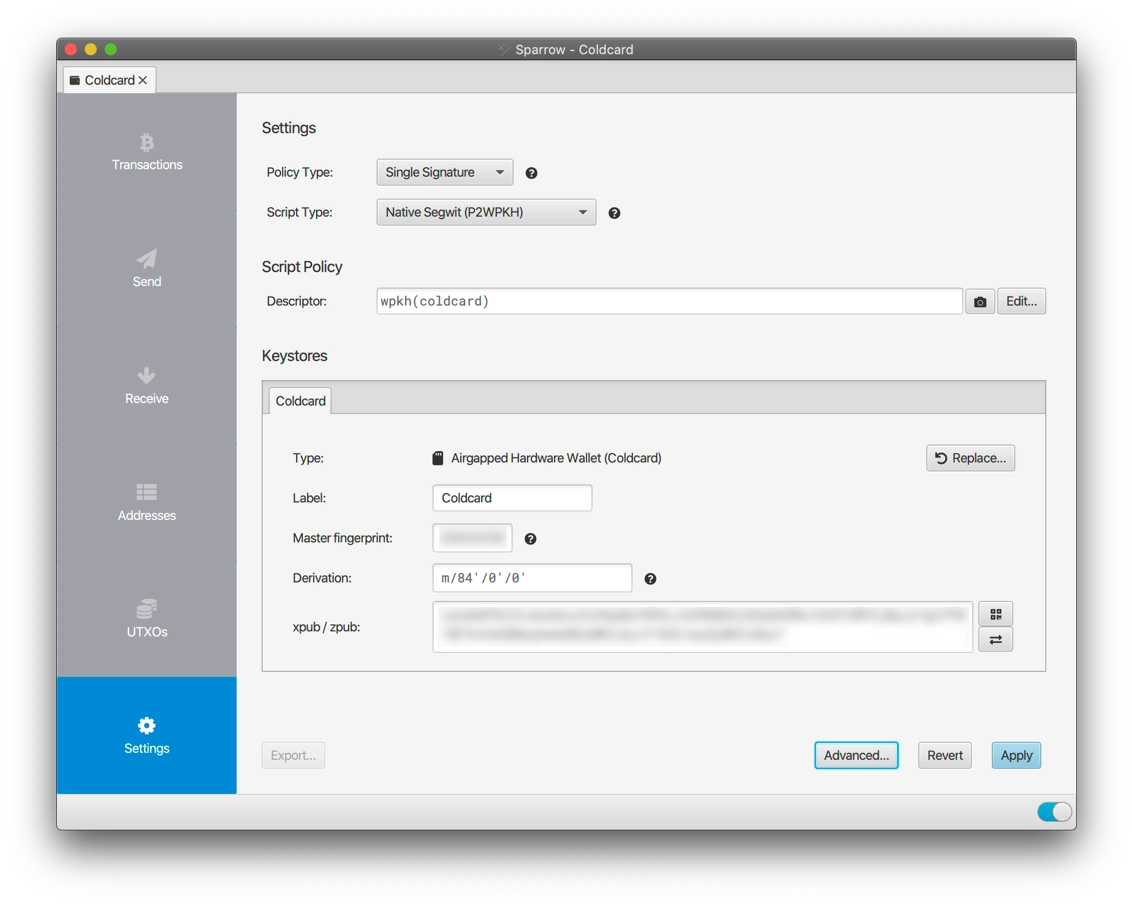
Klik Menerapkan di bagian bawah. Pilih kata sandi yang kuat untuk melindungi file dompet Anda. Sementara Coldcard Anda melindungi dana Anda, kata sandi pada dompet Sparrow melindungi privasi Anda. Jika Sparrow terhubung, ia akan mencari transaksi yang ada, tetapi karena ini adalah dompet baru, maka tidak akan ada.
Selamat! Penyiapan Anda sudah selesai dan wallet Anda siap menerima Bitcoin!
Menerima Bitcoin
Sparrow:
- Menu Terima: Di Sparrow, pilih Menerima dari menu biru di sebelah kiri.
- Menerima Alamat: Kolom alamat akan menampilkan alamat penerimaan pertama di dompet Anda. Anda juga dapat mengonfirmasi alamat ini di Coldcard Anda.
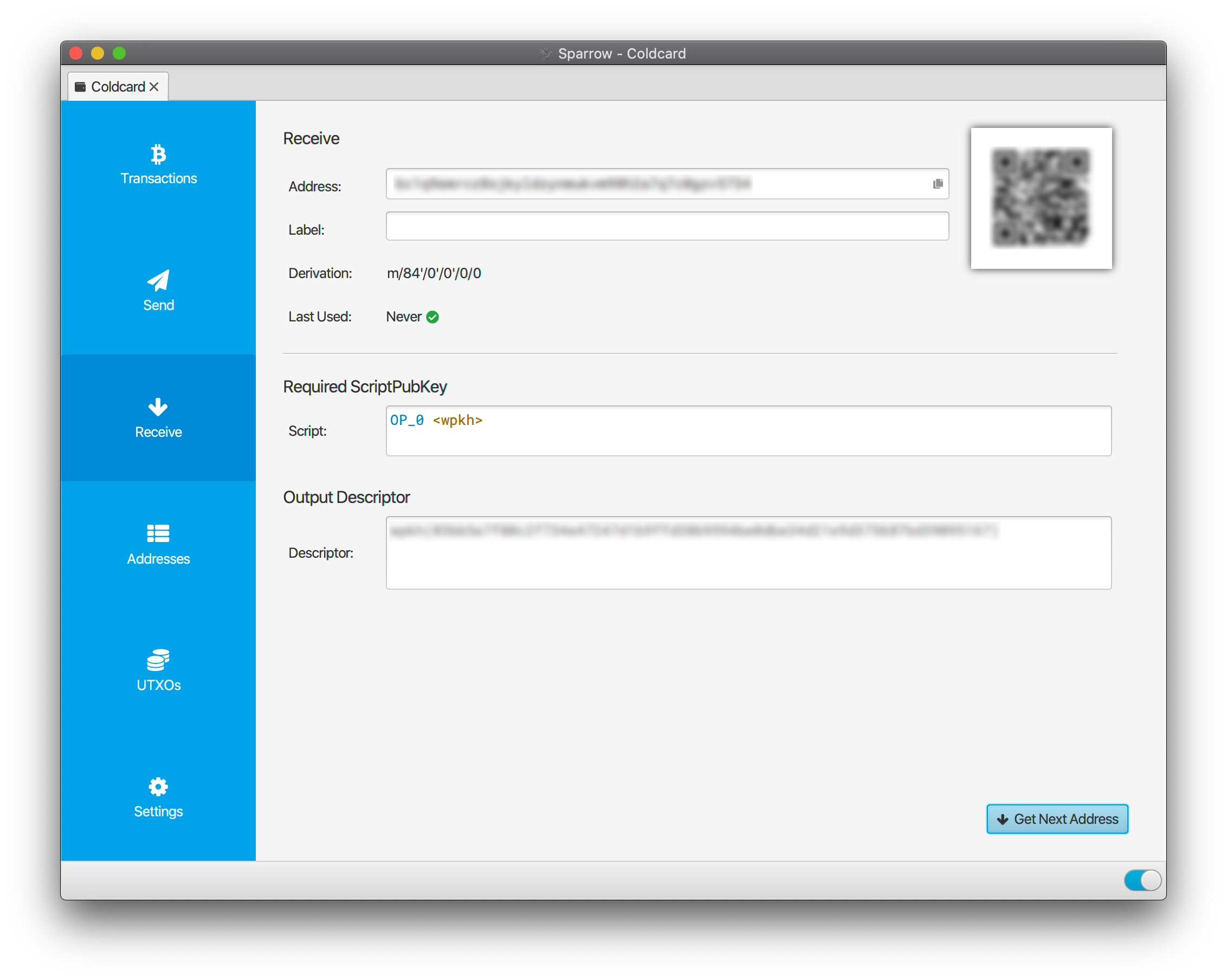
Konfirmasi Kartu Dingin:
- Penjelajah Alamat: Pada Coldcard Anda, pilih
Address Explorer. - Pemeriksaan Alamat: Tekan
4dan gulir untuk menemukan alamat yang sesuai dengan yang ditampilkan di Sparrow. Pilih untuk melihat alamat lengkap.
Menerima Bitcoin:
Sekarang Anda bisa menerima Bitcoin ke alamat ini, misalnya dari bursa mata uang kripto.
Konfirmasi Transaksi:
- Layar Transaksi: Setelah dana terkirim, transaksi baru akan muncul di layar "Transaksi" (tombol atas pada menu biru) di Sparrow.
- Konfirmasi Tunggu: Anda harus menunggu setidaknya satu konfirmasi (sekitar 10-30 menit) sebelum dapat mengirim Bitcoin dari dompet ini.
- Pengiriman Segera: Namun, jika Anda mengirim Bitcoin ke diri Anda sendiri, Anda bisa langsung mengirim transaksi.
Catatan: Anda dapat membuat alamat penerimaan tambahan dengan menekan Menerima lagi di Sparrow. Setiap alamat baru akan unik dan dapat digunakan untuk transaksi yang berbeda.
Mengirim Bitcoin
Setelah dompet Anda memiliki dana, Anda bisa mengirimkannya dari sana.
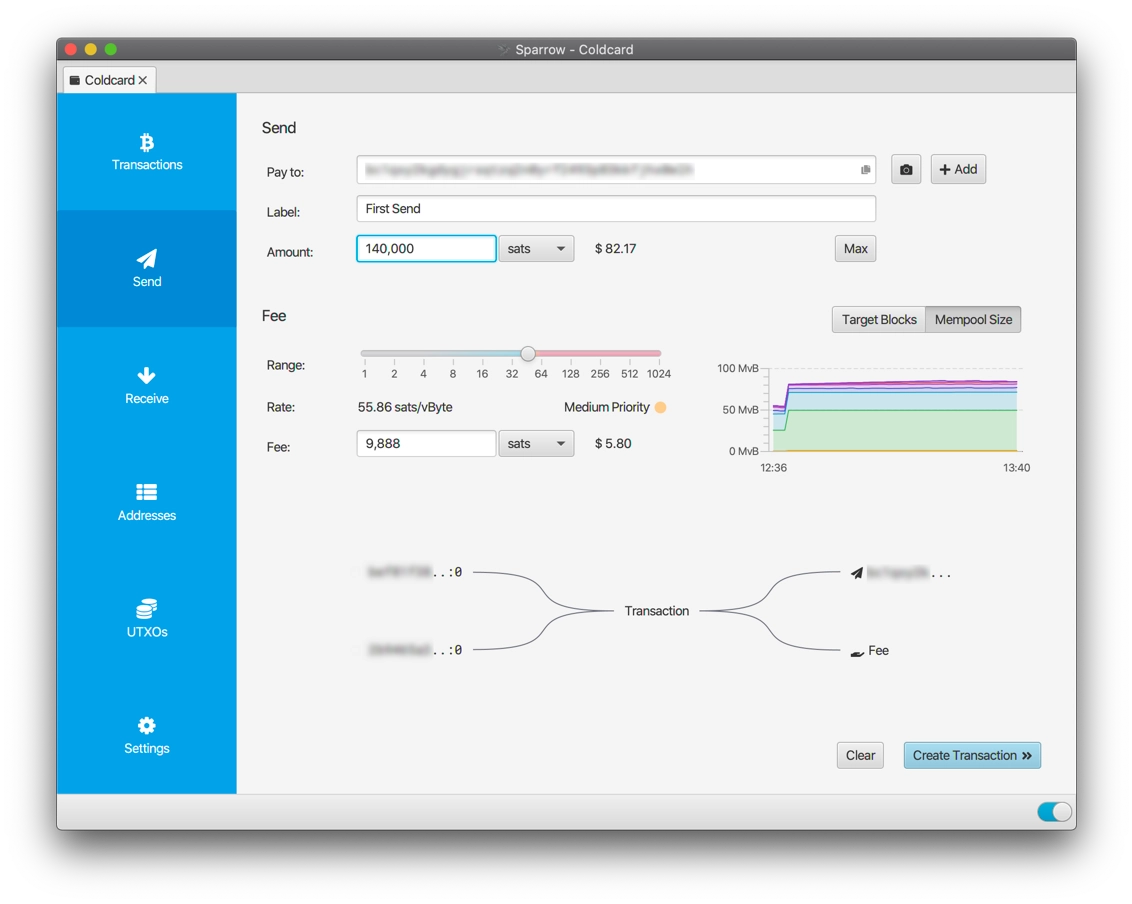
- Layar Kirim: Arahkan ke halaman Kirim layar di Sparrow.
- Detail: Masukkan alamat tujuan, label untuk transaksi, dan jumlah Bitcoin yang ingin Anda kirim.
- Mengirim ke Diri Sendiri: Anda bisa menggunakan alamat dari dompet Anda sendiri (kirim ke diri Anda sendiri) dengan mengeklik panah tarik-turun di sisi kanan kolom alamat.
- Buat Transaksi: Klik Buat Transaksi untuk menghasilkan transaksi baru.
- Editor Transaksi: Editor transaksi akan terbuka, menampilkan transaksi baru Anda dengan input dan output.
Menandatangani dengan Coldcard Anda:
Untuk saat ini, kita akan berlatih menandatangani transaksi dengan Coldcard Anda. Anda akan menandatangani transaksi secara langsung pada Coldcard dalam langkah-langkah berikut. Hal ini akan memastikan kunci pribadi Anda tetap aman dan tidak akan pernah meninggalkan Coldcard.
Klik warna biru besar Menyelesaikan Transaksi untuk Penandatanganan tombol. Anda sekarang akan melihat area Tanda Tangan:
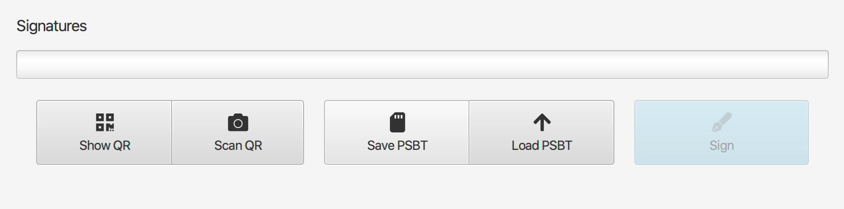
Karena kami menggunakan Coldcard dengan cara airgapped, kami akan menandatangani transaksi menggunakan file pada kartu SD.
- Aksesibilitas Kartu SD: Pastikan kartu SD Anda terhubung ke komputer dan dapat diakses.
- Simpan PSBT: Klik tombol Simpan PSBT tombol. Ini akan menghemat
.psbt(Transaksi Bitcoin yang Ditandatangani Sebagian) ke kartu SD Anda. - Keluarkan dan Masukkan: Keluarkan kartu SD dari komputer Anda dan masukkan ke dalam Coldcard.
Penandatanganan Kartu Dingin:
- Siap Menandatangani: Pada Coldcard Anda, pilih Siap Menandatangani.
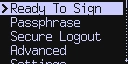
- Pilih File: Pilih opsi
.psbtyang Anda simpan sebelumnya. - Detail Transaksi: Coldcard akan menampilkan detail transaksi untuk verifikasi.
- Verifikasi: Pastikan alamat dan jumlah sesuai dengan detail di editor transaksi Sparrow Anda (Anda bisa mengecek pohon Keluaran di sebelah kiri).
- Menandatangani Transaksi: Jika detailnya sudah benar, instruksikan Coldcard untuk menandatangani transaksi.
- Menandatangani PSBT: File PSBT yang ditandatangani (diberi nama yang sama dengan
First Send-signed.psbt) akan disimpan pada kartu SD Anda.
Kembali ke Sparrow:
- Keluarkan dan Masukkan Kembali: Keluarkan kartu SD dari Coldcard dan masukkan kembali ke dalam komputer.
- Memuat PSBT: Di Sparrow, klik Memuat PSBT dan pilih file PSBT yang telah ditandatangani.
- Kemajuan Tanda Tangan: Bar kemajuan akan menunjukkan bahwa transaksi sedang ditandatangani. Setelah selesai, transaksi akan ditandatangani sepenuhnya!
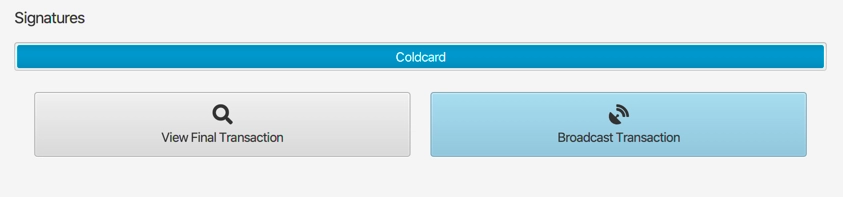
Klik Transaksi Siaran untuk mengirimkan transaksi yang telah Anda tanda tangani ke jaringan Bitcoin. Transaksi Anda akan segera dikonfirmasi dan ditambahkan ke blockchain.
Selamat! Anda sekarang memiliki solusi penyimpanan Bitcoin yang aman dan dapat mengirim dan menerima Bitcoin menggunakan Coldcard dan Sparrow Wallet.
Penting:
- Pembaruan Firmware: Periksa untuk pembaruan firmware untuk Coldcard Anda untuk memastikan Anda memiliki akses ke fitur-fitur terbaru dan peningkatan keamanan.
- Penyimpanan yang aman: Simpan Coldcard Anda di lokasi yang aman.
Bonus: Akun Terpisah
Mengapa Menambahkan Akun?
Menambahkan akun ke dompet Coldcard Anda akan membuat dompet Bitcoin kedua dengan menggunakan seed yang sama namun dengan jalur turunan yang berbeda. Ini memungkinkan Anda untuk melakukannya:
- Memisahkan Dana: Pisahkan dana dengan sumber yang berbeda (misalnya, KYC dan non-KYC) atau untuk tujuan yang berbeda.
- Privasi: Mencegah menautkan UTXO dari sumber yang berbeda saat melakukan pembelanjaan, sehingga meningkatkan privasi.
Menambahkan Akun di Sparrow:
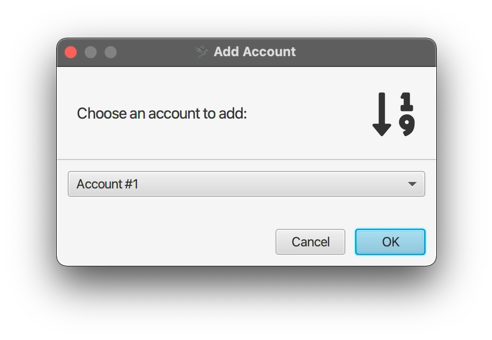
- Tab Pengaturan: Pergi ke halaman Pengaturan di Sparrow.
- Tambah Akun: Klik Tambah Akun... di bagian bawah.
- Pemilihan Akun: Pilih
Account #1(Anda dapat menambahkan hingga 8 akun). - Tab baru: Sparrow akan menambahkan sederet tab di sebelah kiri. Dompet asli Anda akan diberi label
Deposit, dan akun baru akan menjadiAccount #1.
Konfigurasi Kartu Dingin:
- Dompet Ekspor: Pada Coldcard Anda, pilih
Advanced > MicroSD Card > Export Wallet > Generic JSON. - Nomor Rekening: Masukkan
1untuk nomor rekening. - Simpan File: Simpan file yang diekspor ke kartu SD Anda.
Mengimpor ke Sparrow:
- Impor File: Di Sparrow, klik Dompet Perangkat Keras Celah Udara dan mengimpor file yang baru saja Anda simpan dari kartu SD Anda.
- Terapkan: Klik Menerapkan untuk menyelesaikan impor.
Akun Siap: Akun kedua Anda sekarang siap digunakan! Anda bisa mengelolanya secara mandiri di dalam Sparrow sambil tetap menjaga kunci pribadi Anda tetap aman di Coldcard.
